10 formas de reparar el error de Google Chrome 0xc00000a5
Publicado: 2023-01-11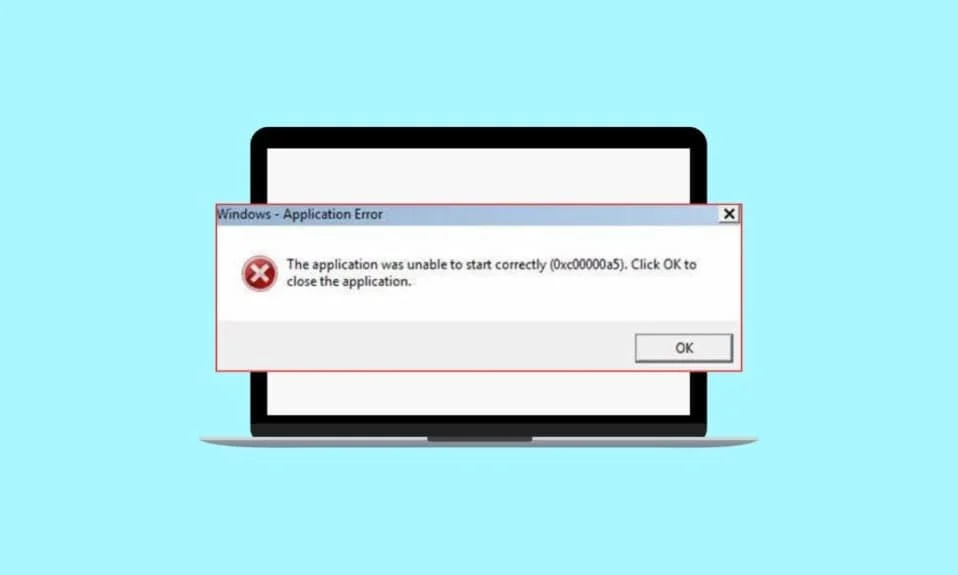
Google Chrome es uno de los navegadores web más populares que utilizan millones de personas en todo el mundo. Desafortunadamente, no está exento de problemas. El error de Google Chrome 0xc00000a5 es un error común de Windows que ocurre al iniciar el navegador Chrome. Suele ir acompañado del mensaje de error La aplicación no ha podido iniciarse correctamente (0xc00000a5). Este error puede ser bastante confuso, ya que puede aparecer sin advertir ninguna causa obvia. Este error puede ser causado por una variedad de problemas, incluidos archivos corruptos, controladores obsoletos y componentes faltantes. En esta guía, discutiremos algunas de las posibles causas del error 0xc00000a5 y cómo solucionarlo.
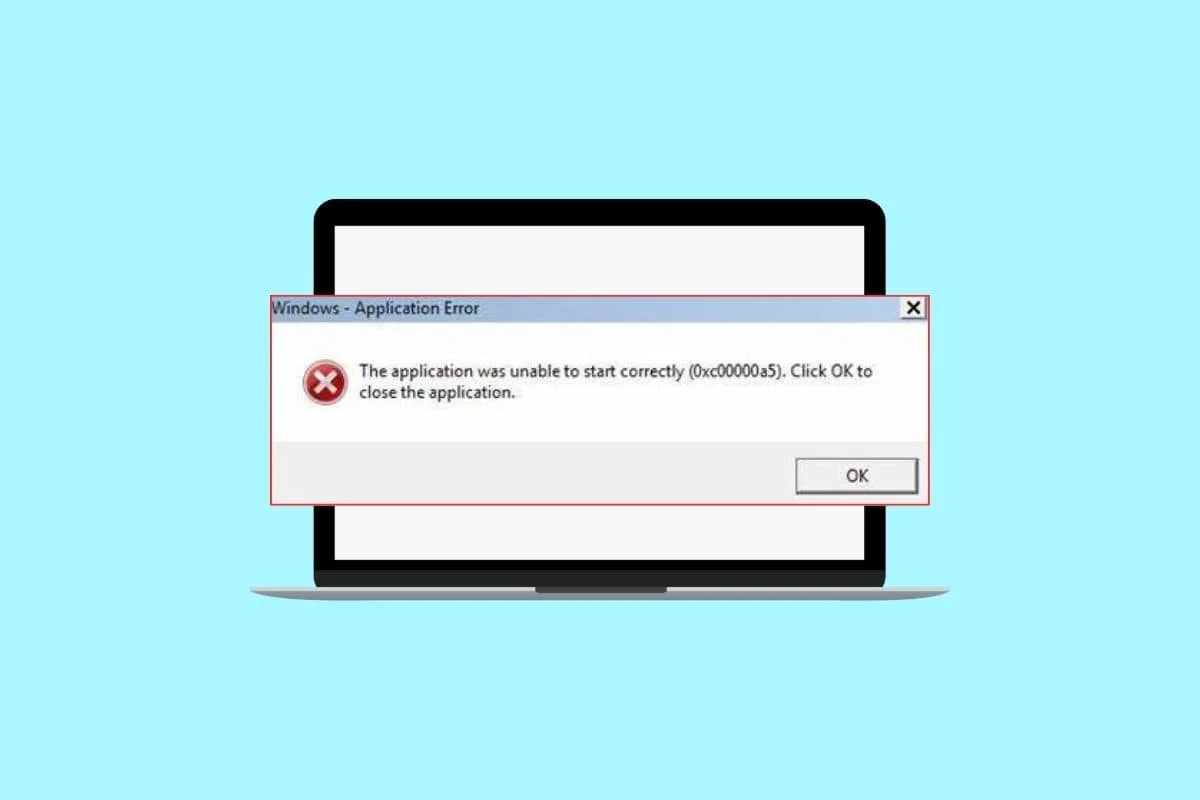
Contenido
- Cómo reparar el error de Google Chrome 0xc00000a5
- ¿Qué causa el error de Google Chrome 0xc00000a5?
- Pocos mensajes de error de Google Chrome 0xc00000a5
- Método 1: métodos básicos de solución de problemas
- Método 2: eliminar el malware de la PC
- Método 3: no agregue la bandera Sandbox (no recomendado)
- Método 4: ejecutar la limpieza del disco
- Método 5: Actualizar Chrome
- Método 6: Borrar caché y cookies
- Método 7: desinstalar aplicaciones inestables
- Método 8: reinstalar bibliotecas de tiempo de ejecución
- Método 9: Restablecer Chrome
- Método 10: reinstalar Google Chrome
Cómo reparar el error de Google Chrome 0xc00000a5
Aquí, mostramos las soluciones para reparar el error de Google Chrome 0xc00000a5 en Windows 10.
¿Qué causa el error de Google Chrome 0xc00000a5?
El error de Google Chrome 0xc00000a5 puede ser una experiencia frustrante, pero afortunadamente, existen algunas causas potenciales que puede identificar y solucionar.
- Aplicaciones en segundo plano en conflicto: una de las causas más comunes del error 0xc00000a5 son las aplicaciones en segundo plano en conflicto. Mientras se ejecuta Google Chrome, es posible que se estén ejecutando otros programas en segundo plano que no sean compatibles con Chrome.
- Archivos de sistema corruptos: Otra posible causa del error 0xc00000a5 son los archivos de sistema corruptos.
- Suites de antivirus/cortafuegos: Las suites de antivirus/cortafuegos también pueden causar el error 0xc00000a5. Estos programas están diseñados para proteger su computadora de software malicioso, pero también pueden entrar en conflicto con Google Chrome.
- Sistema operativo desactualizado: si está utilizando una versión desactualizada del sistema operativo Windows, es posible que experimente el error 0xc00000a5.
- Tarjeta gráfica desactualizada: una tarjeta gráfica desactualizada también puede causar el error 0xc00000a5.
- Presencia de virus: un virus también puede causar el error 0xc00000a5. Para solucionar esto, puede intentar ejecutar un análisis completo del sistema con un programa antivirus confiable y luego reiniciar Chrome para ver si se solucionó el error.
- Bibliotecas en tiempo de ejecución en conflicto: Las bibliotecas en tiempo de ejecución de Microsoft Visual C++ en conflicto también pueden causar el error 0xc00000a5.
Pocos mensajes de error de Google Chrome 0xc00000a5
- Error de Chrome 0Xc00000A5 Error de programa
- Chrome Error 0Xc00000A5 no es una aplicación Win32 válida
- Chrome Error 0Xc00000A5 encontró un problema y se cerrará.
- No puedo localizar el error de Chrome 0Xc00000A5
- No se puede encontrar el error de Chrome 0Xc00000A5.
- Error de inicio en la aplicación: Chrome Error 0Xc00000A5.
- El error de Chrome 0Xc00000A5 no se está ejecutando.
- El error de Chrome 0Xc00000A5 se cerró.
- Error de Chrome 0Xc00000A5: la ruta de la aplicación falla.
En esta sección, hemos enumerado algunos métodos efectivos de solución de problemas para corregir el error 0xc00000a5 en Chrome.
Método 1: métodos básicos de solución de problemas
Los siguientes son los pasos básicos que puede seguir para corregir el error.
1A. Cerrar aplicaciones en segundo plano
Cerrar aplicaciones en segundo plano es importante para ayudar a reparar Google Chrome 0xc00000a5. Este error a menudo ocurre cuando la computadora está sobrecargada con demasiados programas que se ejecutan al mismo tiempo. Cuando se produce este error, es mejor cerrar todas las aplicaciones y programas no esenciales que se ejecutan en segundo plano y que podrían estar consumiendo demasiados recursos de su sistema. Para hacerlo, siga nuestra guía sobre Cómo finalizar una tarea en Windows 10.
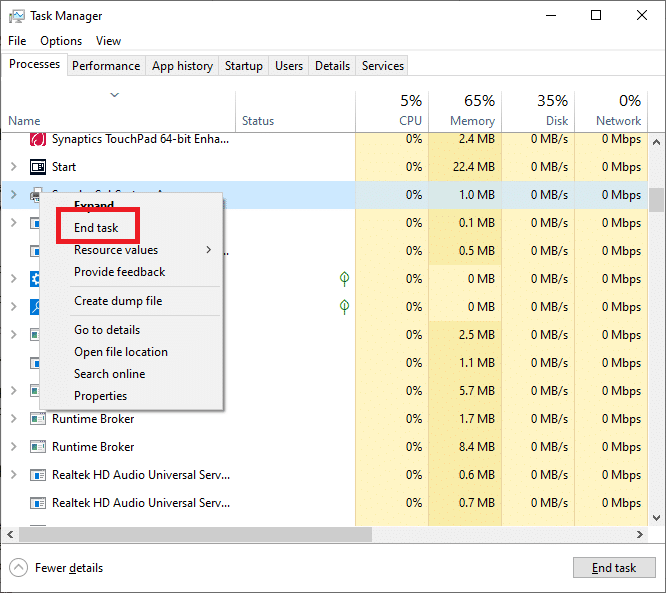
1B. Reparar archivos corruptos del sistema
La reparación de archivos corruptos del sistema puede ser una tarea desalentadora, pero es esencial para garantizar el correcto funcionamiento de su computadora o dispositivo. Google Chrome 0xc00000a5 es un error común que puede ocurrir debido a archivos del sistema perdidos, dañados o desactualizados y debe solucionarse para continuar usando el navegador. Lea nuestra guía sobre cómo reparar archivos del sistema en Windows 10 y siga los pasos que se indican para reparar todos sus archivos corruptos.
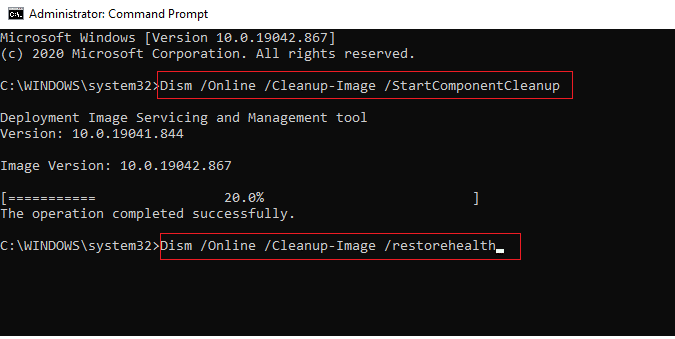
Lea también: Las 11 formas principales de corregir un error de escaneo de virus fallido en Google Chrome
1C. Deshabilitar antivirus temporalmente (si corresponde)
Los programas antivirus están diseñados para proteger las computadoras de software malicioso y virus, pero también pueden tener un efecto negativo en el rendimiento de su computadora. Lea nuestra guía sobre cómo deshabilitar temporalmente el antivirus en Windows 10 y siga las instrucciones para deshabilitar temporalmente su programa antivirus en su PC.
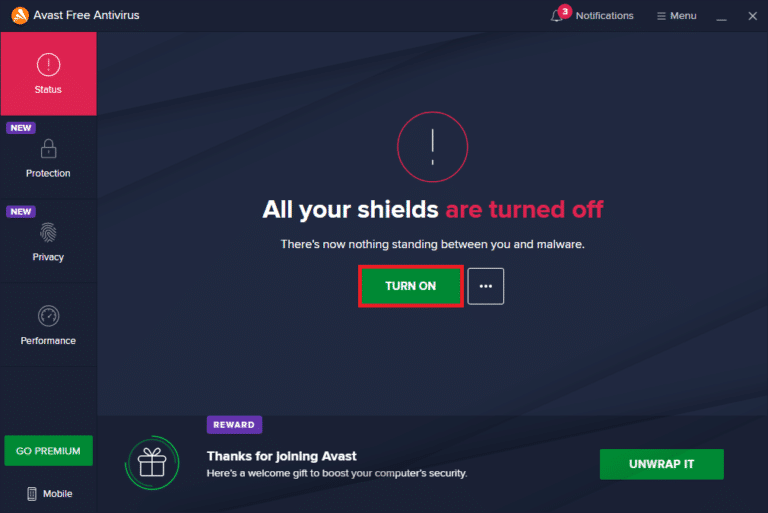
1D. Desactivar cortafuegos (no recomendado)
Deshabilitar el firewall es un paso importante para reparar Google Chrome 0xc00000a5. Este error puede ocurrir debido a problemas con el firewall de la computadora, que impide que las aplicaciones se conecten a Internet. Al deshabilitar el firewall, los usuarios pueden diagnosticar y resolver cualquier problema potencial que pueda estar causando el error. Una vez que se complete este proceso, reinicie Google Chrome para ver si ha resuelto su problema con el error 0xc00000a5. Si no sabe cómo deshabilitar el Firewall de Windows Defender, nuestra guía Cómo deshabilitar el Firewall de Windows 10 lo ayudará a hacerlo. También puede permitir la aplicación siguiendo nuestra guía Permitir o bloquear aplicaciones a través del Firewall de Windows
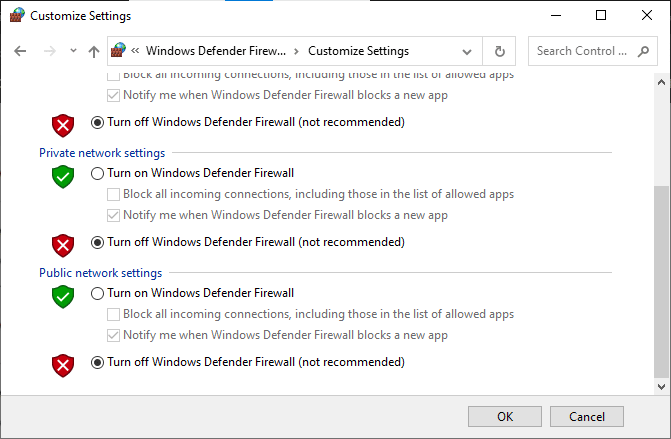
1E. Actualizar Windows
Actualizar Windows es una tarea increíblemente importante para cualquier usuario de computadora. No actualizar Windows puede generar una serie de problemas, incluida la reparación de Google Chrome 0xc00000a5. Este error en particular ocurre cuando el sistema operativo está desactualizado y no puede ejecutar ciertos programas o tareas. Por lo tanto, asegúrese de haber actualizado su sistema operativo Windows y si hay alguna actualización pendiente en acción, use nuestra guía Cómo descargar e instalar la última actualización de Windows 10
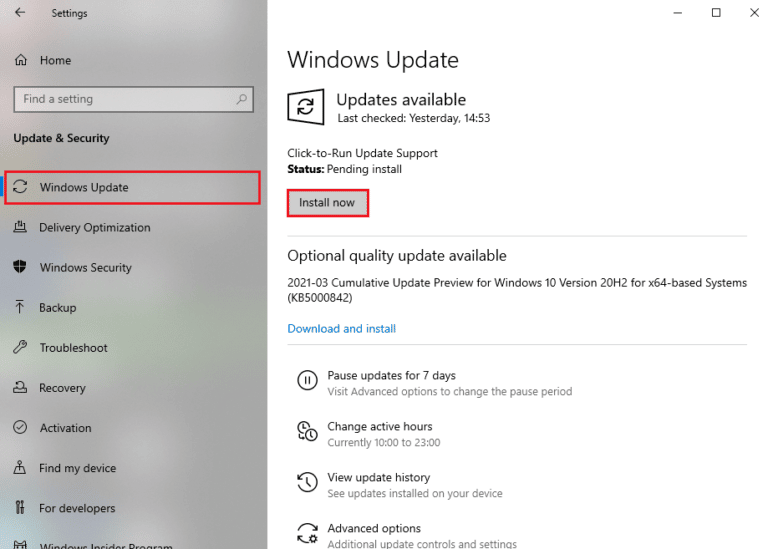
1F. Actualizar los controladores
Actualizar su controlador asegurará que todos los componentes de hardware sean compatibles con Google Chrome y evitará que ocurra el error 0xc00000a5. Mantener su dispositivo actualizado es esencial para un rendimiento óptimo, ¡así que asegúrese de buscar actualizaciones periódicamente! Lea e implemente los pasos que se indican en nuestra guía 4 formas de actualizar los controladores de gráficos en Windows 10 para hacerlo.
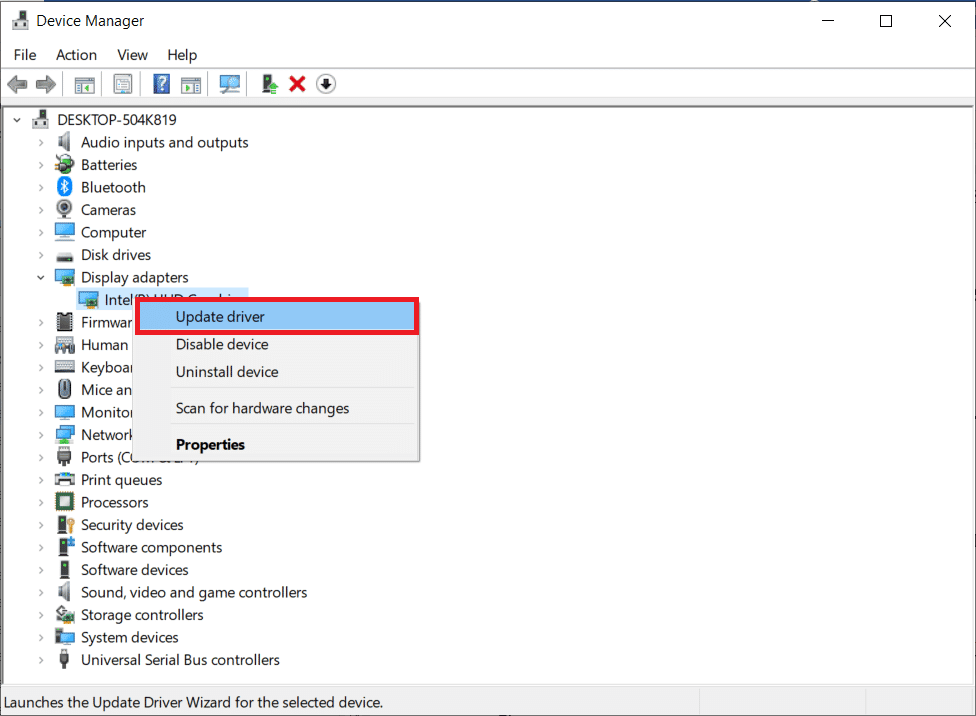
1G. Revertir actualizaciones de controladores
Revertir los controladores es una manera fácil de arreglar Google Chrome 0xc00000a5. El error puede ocurrir cuando un controlador se vuelve obsoleto e incompatible con la versión actual de Windows. Asegúrese de elegir una versión que sea compatible con el sistema operativo de su computadora antes de continuar. Después de la instalación, debe reiniciar su computadora para que los cambios surtan efecto para que pueda experimentar un rendimiento óptimo nuevamente. Puede revertir fácilmente los controladores de su computadora a su estado anterior siguiendo nuestra guía Cómo revertir los controladores en Windows 10.
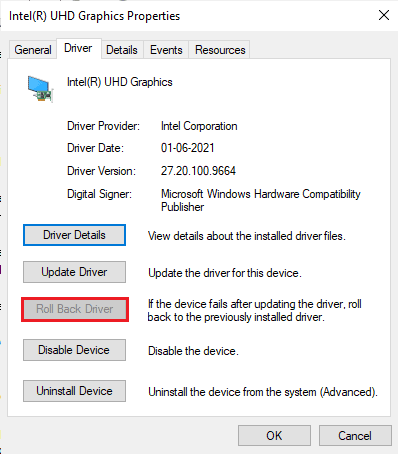
1 hora Reinstalar controladores
La reinstalación de controladores es un paso importante para solucionar problemas con su computadora y corregir errores como Google Chrome 0xc00000a5. Los controladores son un componente de software que ayuda a su computadora a comunicarse con los componentes de hardware, como el mouse, el teclado, la tarjeta gráfica y otros componentes. Sin estos programas de controladores en su lugar, no podrá operar ninguno de estos dispositivos de hardware correctamente. Puede reinstalar fácilmente los controladores gráficos como se indica en nuestra guía Cómo desinstalar y reinstalar controladores en Windows 10.
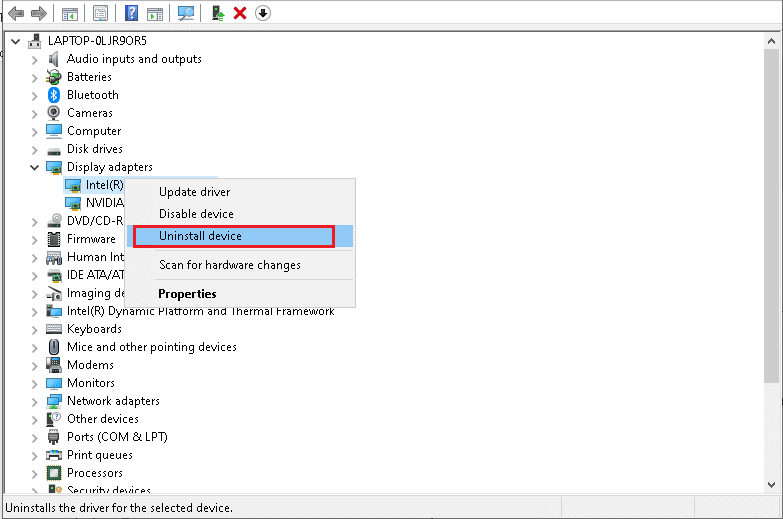
Método 2: eliminar el malware de la PC
Eliminar malware de la PC es una tarea importante para garantizar la seguridad y privacidad de su sistema. Mantener alejado el malware puede evitar daños graves, como ransomware que podría dañar el sistema operativo de su computadora y quitarle el acceso a archivos o datos. También es esencial controlar el error 0xc00000a5 en Chrome que afecta la funcionalidad de este navegador web. Por lo tanto, se le recomienda escanear su computadora como se indica en nuestra guía ¿Cómo ejecuto un análisis de virus en mi computadora?
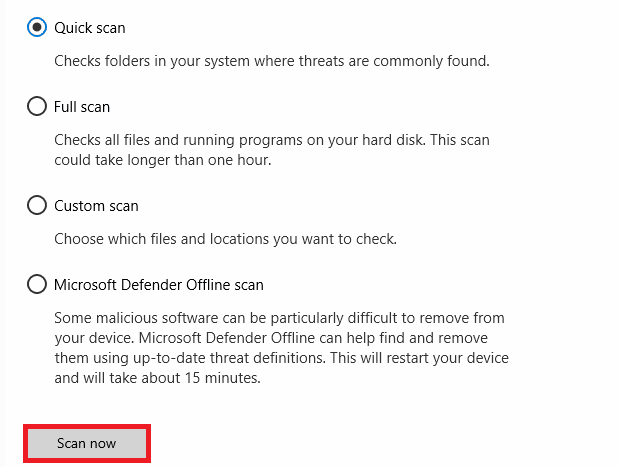
Además, si deseas eliminar malware de tu computadora, consulta nuestra guía Cómo eliminar malware de tu PC en Windows 10.
Lea también: Arreglar el servidor Google Chrome no envió ningún error de datos
Método 3: no agregue la bandera Sandbox (no recomendado)
Agregar un indicador No Sandbox para reparar Google Chrome 0xc00000a5 es un paso importante para cualquier persona que experimente este error. El indicador No Sandbox, cuando se agrega como un argumento de línea de comando en el campo de destino del acceso directo de Google Chrome, ayuda a ejecutar el navegador sin restricciones y le permite acceder a datos o recursos que de otro modo estarían restringidos por Windows. Esto puede ayudar a resolver el error de Google Chrome 0xc00000a5 que aparece cuando hay algún conflicto entre Windows y Chrome.
Nota : no se recomienda este método, ya que es arriesgado sacar Chrome del estado de espacio aislado.
Aún así, si desea probar este método, puede seguir las instrucciones mencionadas a continuación.
1. Vaya al acceso directo de Google Chrome Desktop y haga clic derecho sobre él.
2. Luego, elija la opción Propiedades como se muestra en la imagen de abajo.
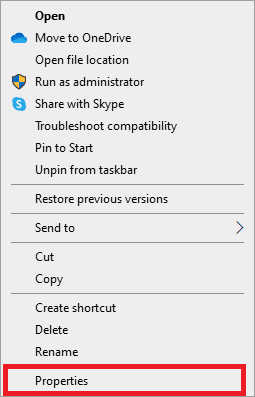

3. Vaya a la pestaña Acceso directo y en el campo Destino escriba –no-sandbox al final del texto.
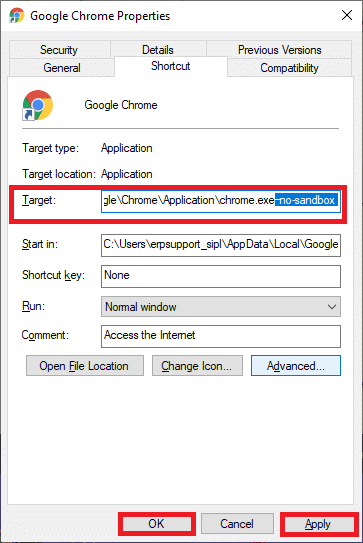
4. Finalmente, haga clic en Aplicar seguido de Aceptar para guardar los cambios.
Método 4: ejecutar la limpieza del disco
Ejecutar el Liberador de espacio en disco es un paso importante para mantener una computadora saludable. Ayuda a solucionar muchos problemas comunes que pueden surgir, incluido el molesto error. Disk Cleanup es una utilidad integrada de Windows que se ejecuta a través de su disco duro, eliminando archivos innecesarios y fragmentos de programas que quedaron antes. Siga nuestra guía 10 maneras de liberar espacio en el disco duro en Windows que lo ayuda a borrar todos los archivos innecesarios en su computadora.
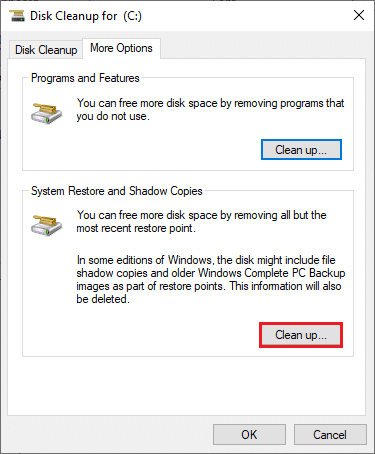
Lea también: Solucione los errores de Chrome mientras busca software dañino
Método 5: Actualizar Chrome
Actualizar Google Chrome es una parte importante, aunque a menudo se pasa por alto, para mantener una computadora saludable. Mantener instalada la versión más actualizada de Chrome puede ayudar a garantizar que todos los sitios web se carguen correctamente, así como a garantizar que se minimicen las amenazas de seguridad. Un problema particular que puede surgir al usar una versión obsoleta de Chrome es el error 0xC00000A5. Tomarse unos minutos de su día para buscar actualizaciones lo evitará de futuros dolores de cabeza causados por este error y garantizará que su experiencia en línea se mantenga fluida y segura.
1. Navegue a Google Chrome .
2. Haga clic en el icono de tres puntos para expandir el menú Configuración .
3. Luego, seleccione Ayuda y haga clic en Acerca de Google Chrome como se ilustra a continuación.
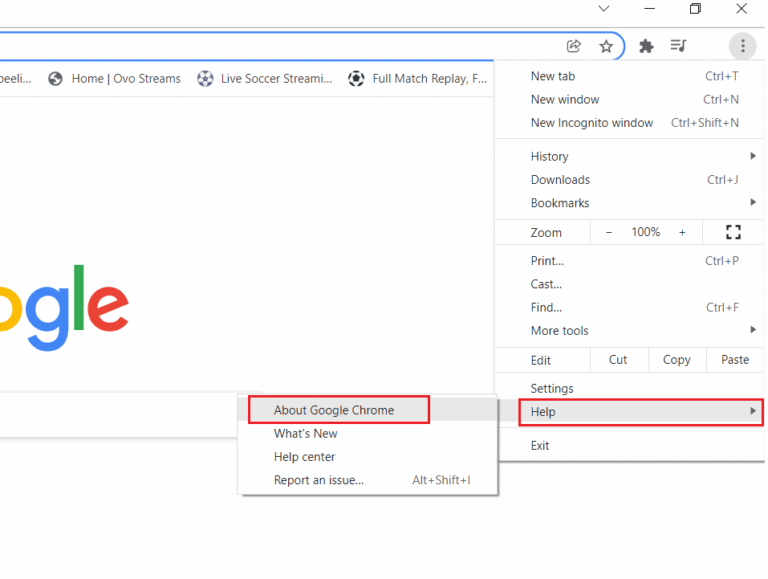
4. Permita que Google Chrome busque actualizaciones. La pantalla mostrará el mensaje Buscando actualizaciones , como se muestra.
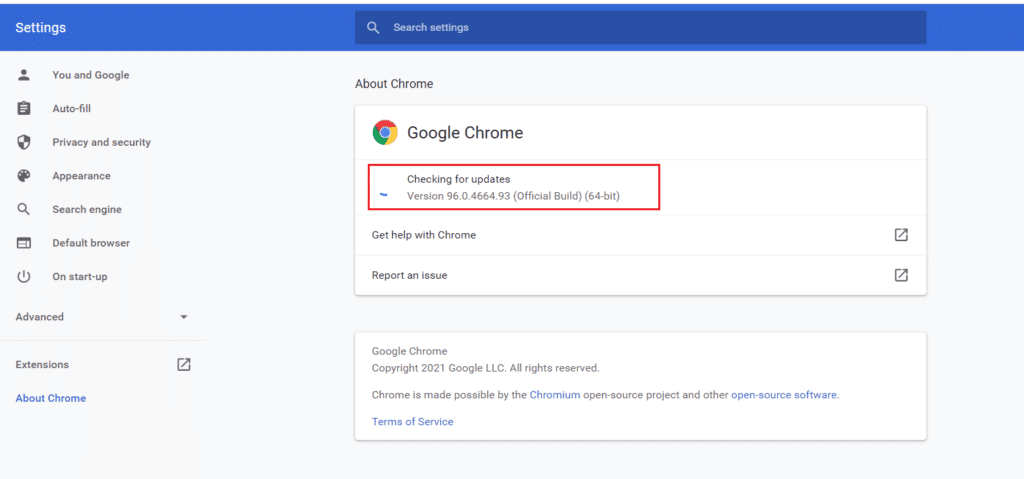
5A. Si hay actualizaciones disponibles, haga clic en el botón Actualizar .
5B. Si Chrome ya está actualizado, se mostrará el mensaje Google Chrome está actualizado .
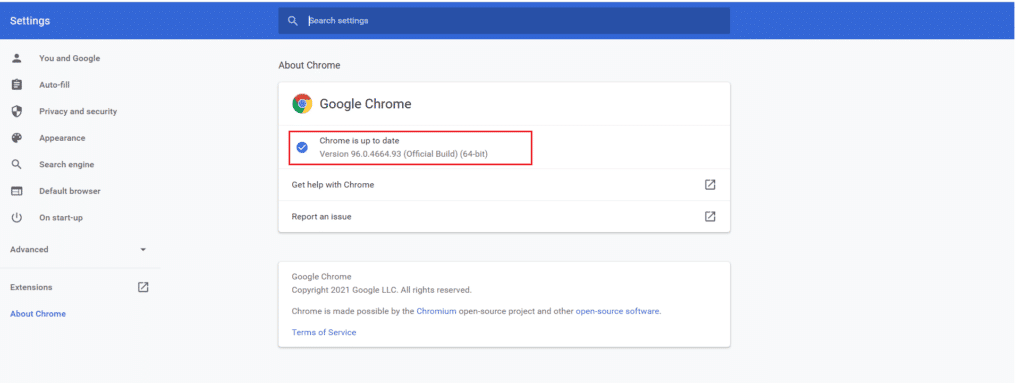
6. Finalmente, inicie el navegador actualizado y verifique el error.
Método 6: Borrar caché y cookies
Borrar caché y cookies es una parte esencial para mantener su navegador de Internet funcionando de manera eficiente. Puede ayudar a reparar el error de Google Chrome 0xc00000a5 Windows 10, que a menudo ocurre cuando el contenido almacenado en el caché de su navegador se vuelve obsoleto o corrupto. Para borrar el caché y las cookies en Google Chrome, siga nuestra guía Cómo borrar el caché y las cookies en Google Chrome y continúe con las instrucciones proporcionadas en su PC.
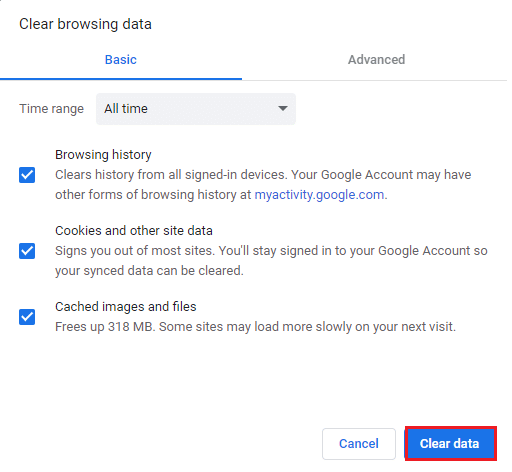
Lea también: Corrija el error de hash de imagen no válida del estado de Google Chrome
Método 7: desinstalar aplicaciones inestables
Desinstalar aplicaciones inestables es una parte importante para mantener nuestros dispositivos electrónicos funcionando de manera óptima. Para garantizar un rendimiento óptimo de su dispositivo y evitar este tipo de errores, es fundamental mantener sus aplicaciones actualizadas y eliminar los programas innecesarios.
Siga nuestra guía Forzar la desinstalación de programas que no se desinstalarán en Windows 10 para eliminar cualquier aplicación instalada recientemente que contribuya a los errores.
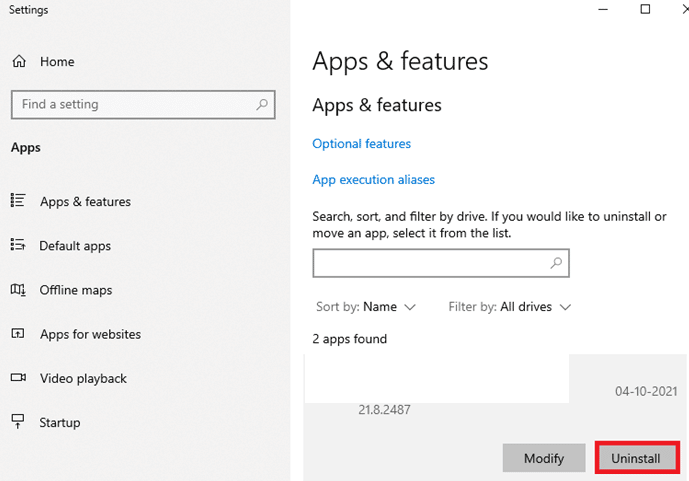
Método 8: reinstalar bibliotecas de tiempo de ejecución
Cuando se produce este error, es probable que las bibliotecas de tiempo de ejecución de Microsoft Visual C++ necesarias se hayan dañado. Reinstalarlos garantizará que todos los componentes necesarios se actualicen y reinstalen para que el sistema vuelva a funcionar correctamente. Este proceso se puede realizar manualmente o con una utilidad de terceros de confianza para ayudar a automatizar muchos de los pasos necesarios para reparar un sistema dañado. Siga los pasos dados en nuestra guía Cómo reinstalar Microsoft Visual C++ Redistributable para reinstalar los paquetes nuevamente.
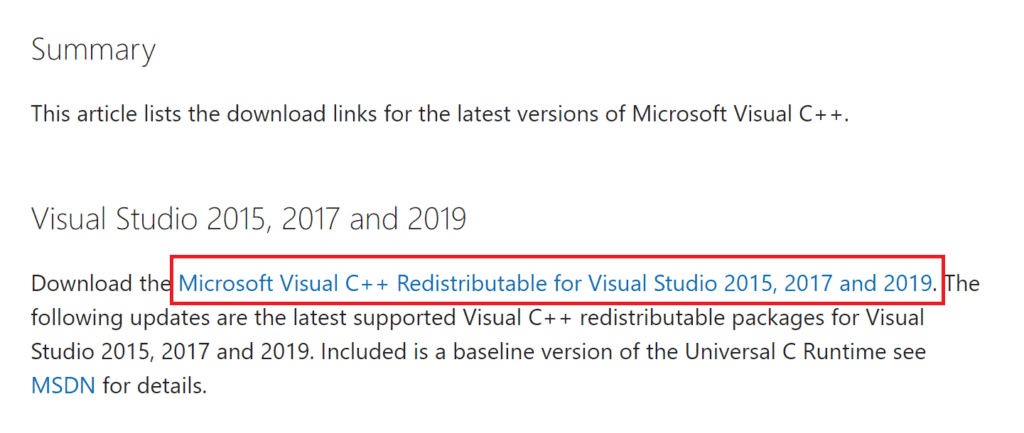
Método 9: Restablecer Chrome
Restablecer Chrome es un paso importante a seguir cuando te encuentras con errores. Reparar el error de Google Chrome 0xc00000a5 Windows 10 implica reiniciar el navegador, lo que puede ayudar a reparar algunos de los datos dañados y restaurar la funcionalidad normal.
1. Inicie Google Chrome y haga clic en el icono de tres puntos .
2. Ahora, seleccione la opción Configuración .
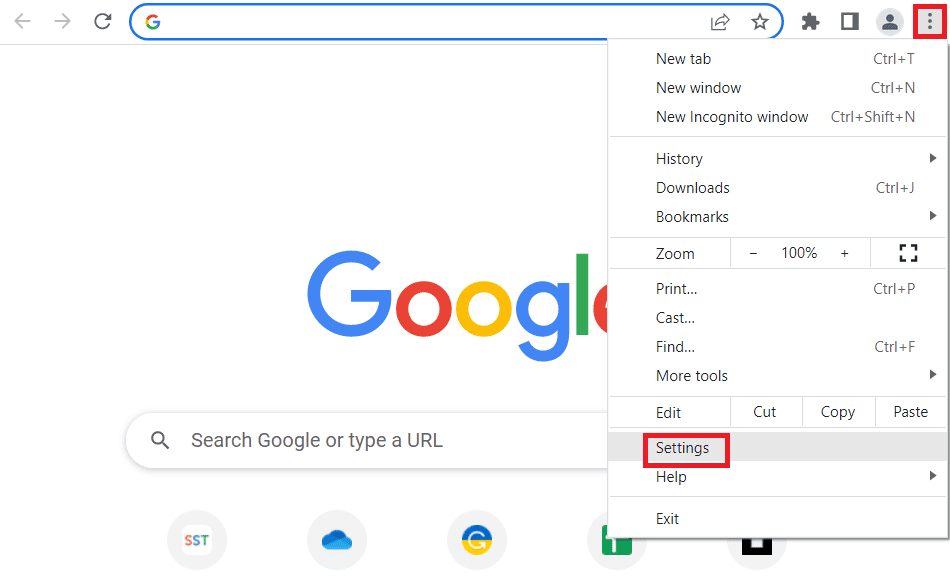
3. Aquí, haga clic en Configuración avanzada en el panel izquierdo y seleccione la opción Restablecer y limpiar .
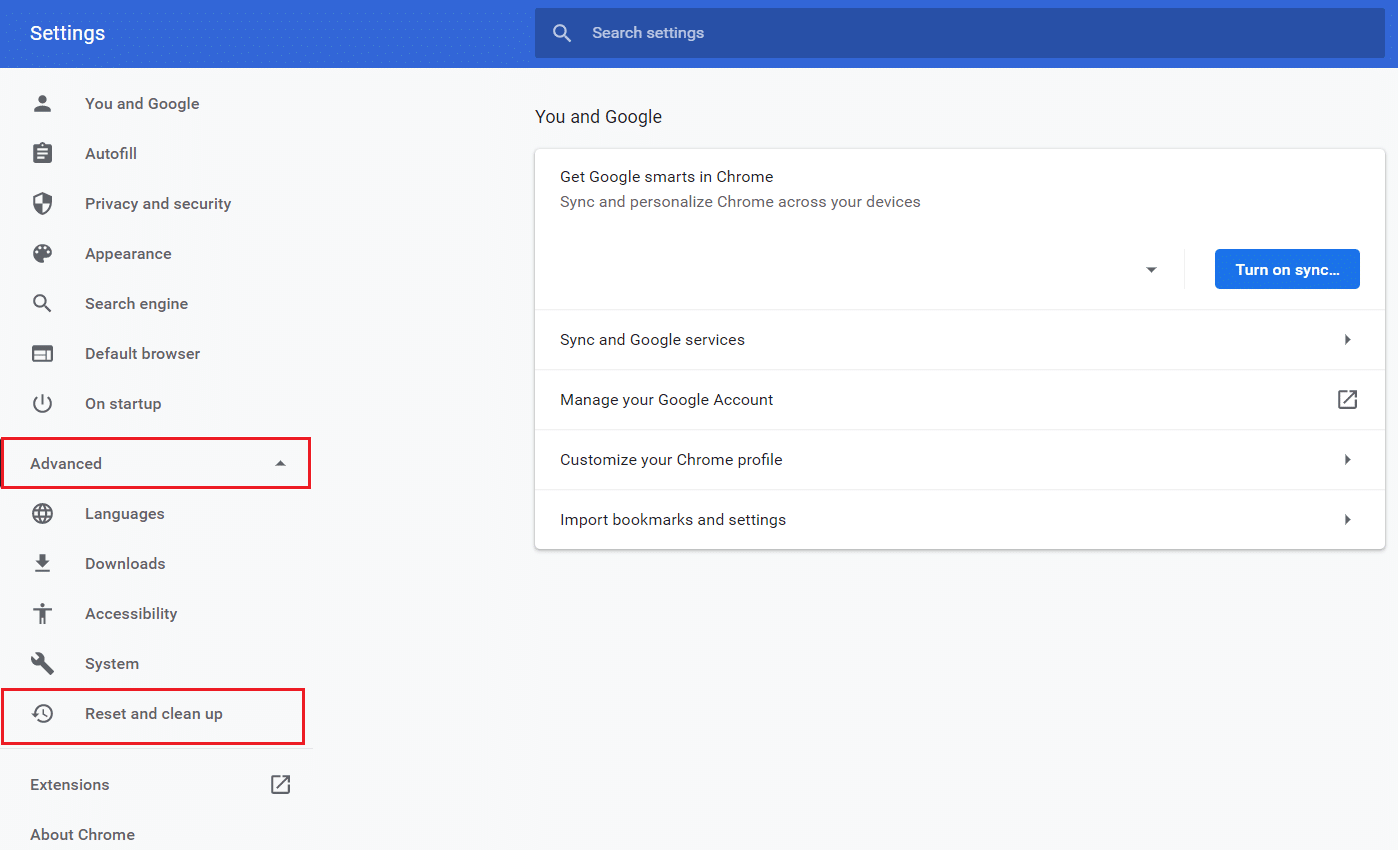
4. Ahora, seleccione la opción Restaurar la configuración a sus valores predeterminados originales como se muestra a continuación.
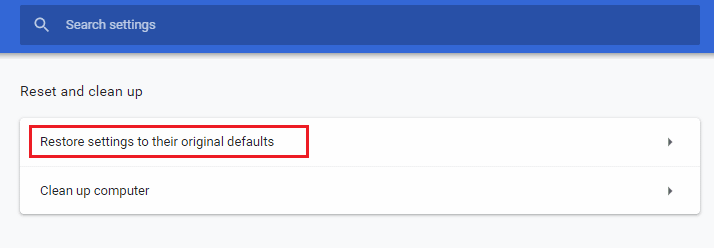
5. Ahora, confirme el mensaje seleccionando el botón Restablecer configuración como se muestra.
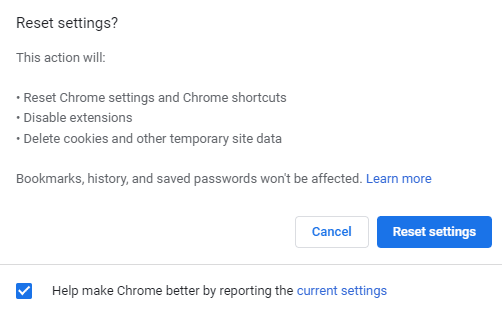
Ahora, inicie el sitio web nuevamente y verifique que el problema esté resuelto.
Lea también: Solucionar el error de descarga completa del disco de Google Chrome
Método 10: reinstalar Google Chrome
Reinstalar Google Chrome puede ayudar a resolver muchos problemas que puede encontrar al usar el navegador, como velocidades de carga lentas, complementos o extensiones faltantes, o incluso archivos corruptos además del error de Google Chrome 0xc00000a5.
Nota: haga una copia de seguridad de todos los favoritos, contraseñas guardadas, marcadores y sincronice su cuenta de Google con su Gmail. La desinstalación de Google Chrome eliminará todos los archivos guardados.
1. Presione las teclas Windows + I simultáneamente para abrir Configuración .
2. Aquí, haga clic en Configuración de aplicaciones .
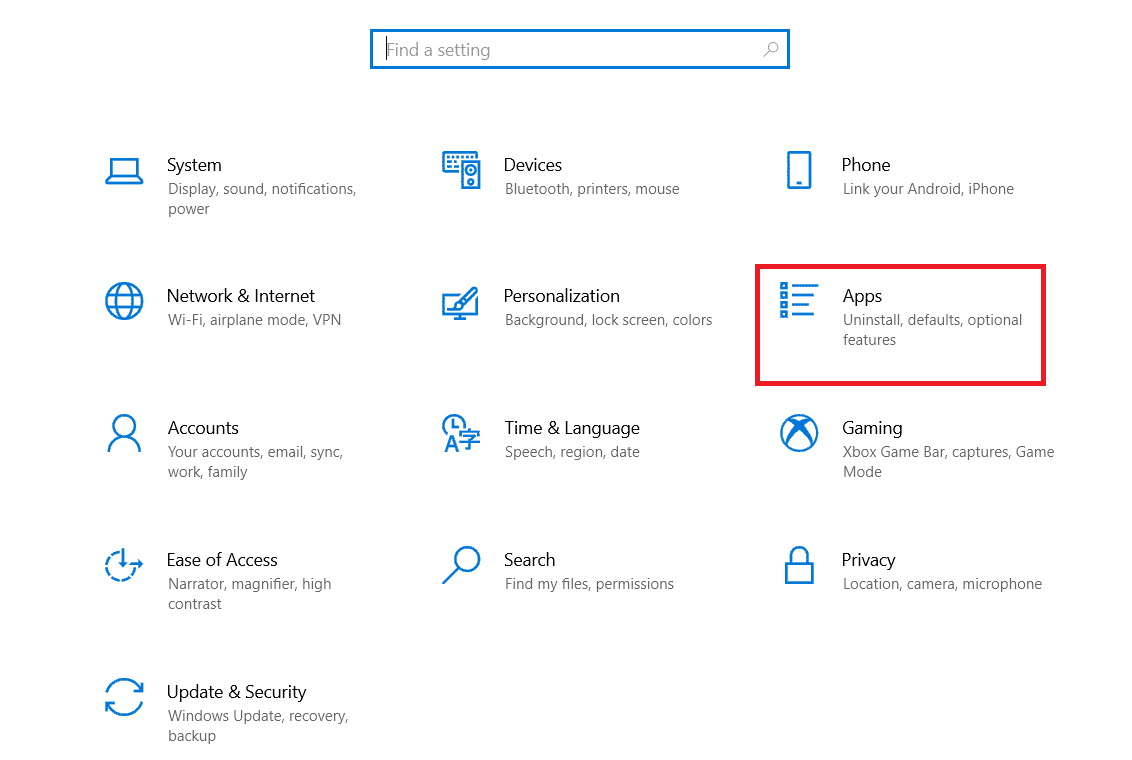
3. Ahora, navegue y haga clic en Google Chrome, y haga clic en Desinstalar.
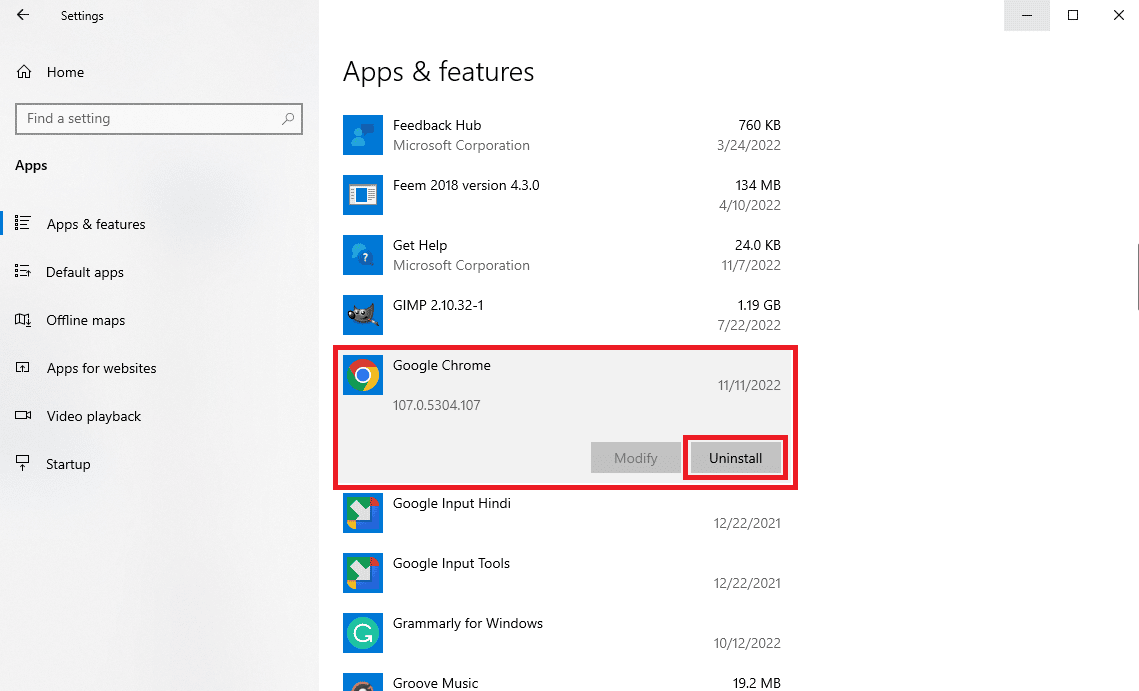
4. Haga clic en Desinstalar para confirmar el proceso.
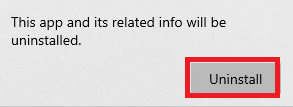
5. Haga clic en Sí en la ventana emergente de confirmación.
6. Finalmente, haga clic en Desinstalar para confirmar la desinstalación de Google Chrome .
7. Ahora, presione las teclas Windows + R juntas para abrir el cuadro de diálogo Ejecutar .
8. Aquí, escriba %localappdata% y presione la tecla Intro .
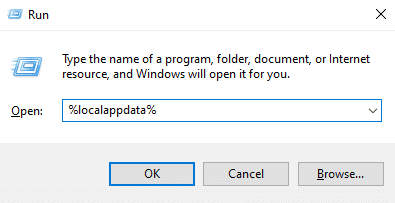
9. Aquí, haga doble clic en la carpeta de Google para abrirla.
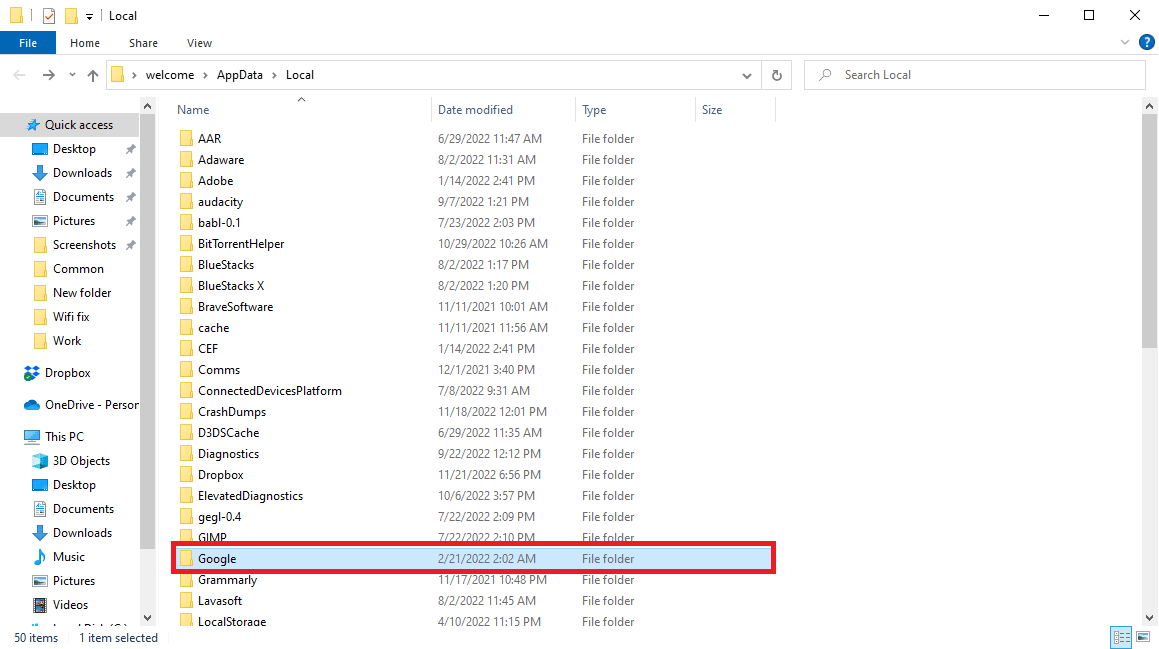
10. Ubique y haga clic derecho en la carpeta de Chrome y haga clic en Eliminar.
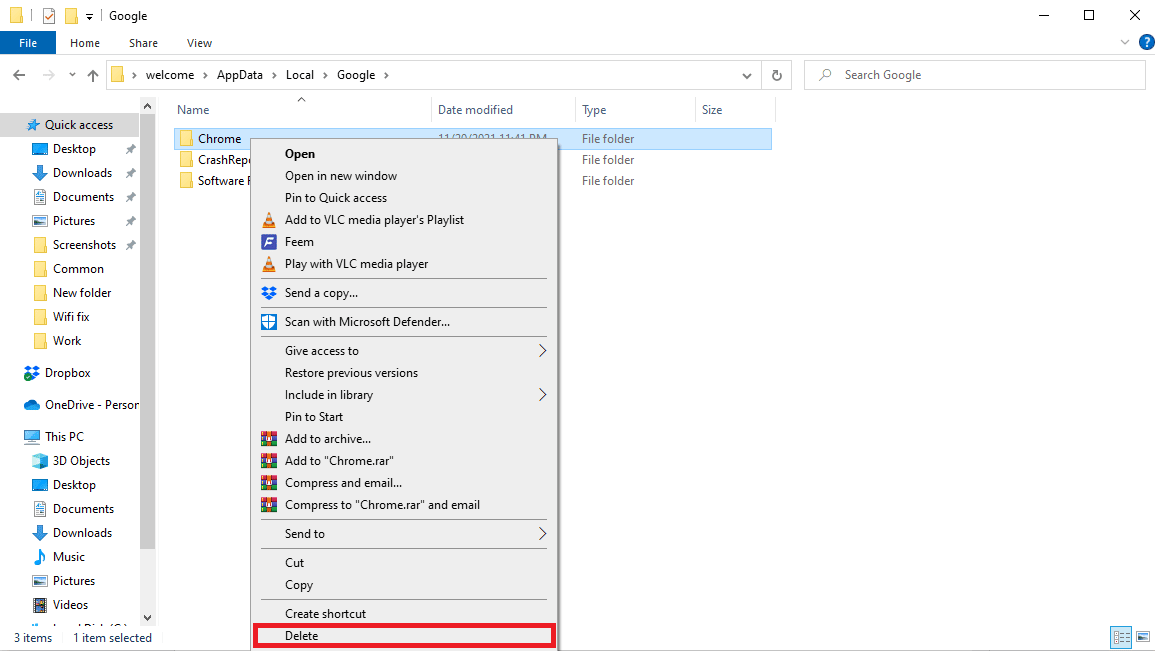
11. De nuevo en el cuadro de diálogo Ejecutar , escriba %appdata% y presione la tecla Intro para abrir la carpeta AppData Roaming .
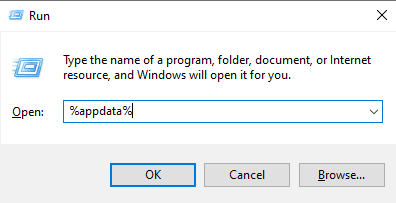
12. Siga los pasos 9 y 10 para eliminar la carpeta de Chrome , si la hay.
13. Finalmente, reinicia la PC .
14. Abra el navegador de la computadora y visite el sitio web oficial de Chrome .
15. Haga clic en el botón Descargar Chrome para descargar Chrome.
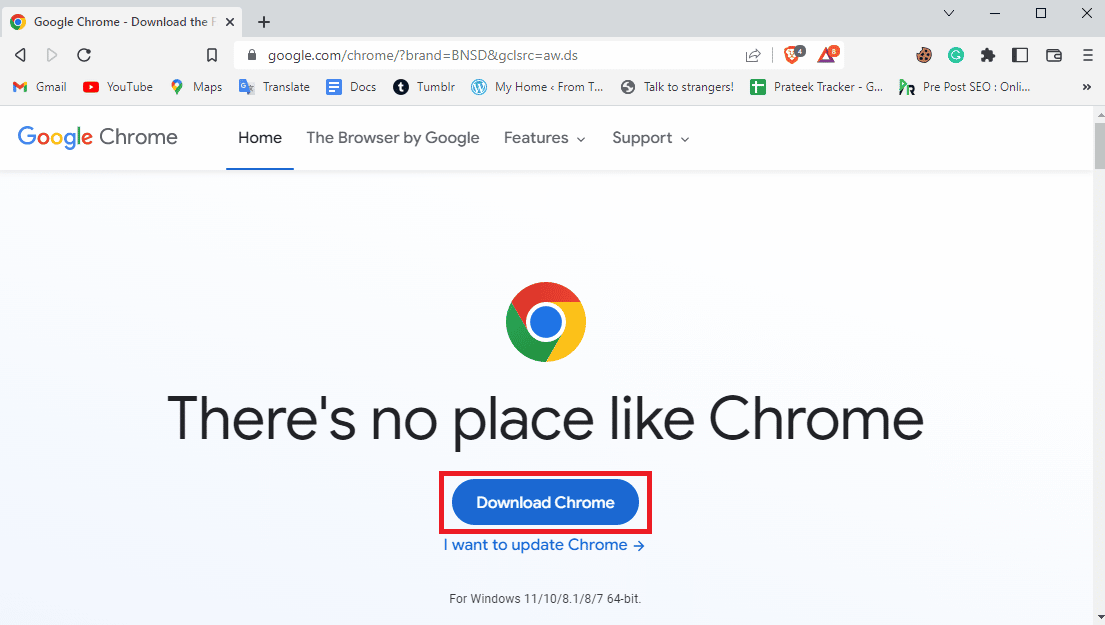
16. Ejecute el archivo de instalación desde la ubicación descargada y siga las instrucciones en pantalla para instalar Chrome.
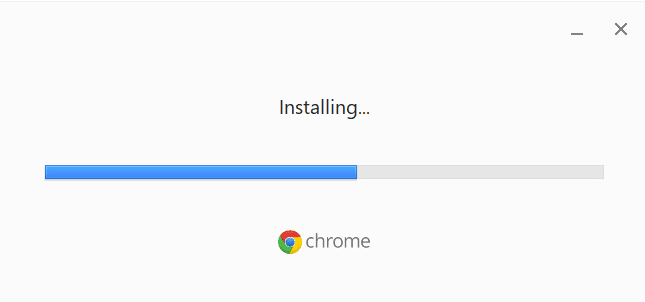
Recomendado:
- Las 10 mejores formas de solucionar el problema de Microsoft Teams no se sincronizan
- 8 correcciones para la conexión VPN fallida debido a una resolución de nombre de dominio fallida
- Cómo desactivar las búsquedas de tendencias en Google Chrome
- Arreglar Err Proxy Connection Falló Error de Chrome
Esperamos que esta guía haya sido útil y que pueda corregir el error de Google Chrome 0xc00000a5 en su dispositivo. No dude en comunicarse con nosotros con sus consultas y sugerencias a través de la sección de comentarios a continuación. Además, háganos saber lo que quiere aprender a continuación.
